经验直达:
- 怎样改变ppt图片形状
- ppt插入图片怎样设置形状
一、怎样改变ppt图片形状
改变PPT里面图片形状,这里提供两种方法
【怎样改变ppt图片形状-ppt插入图片怎样设置形状】1、选中图片,然后在图片工具-格式,找到裁剪工具,然后选择“裁剪为形状”,选中预设的形状之后 , 就会变成你选中的形状了 。
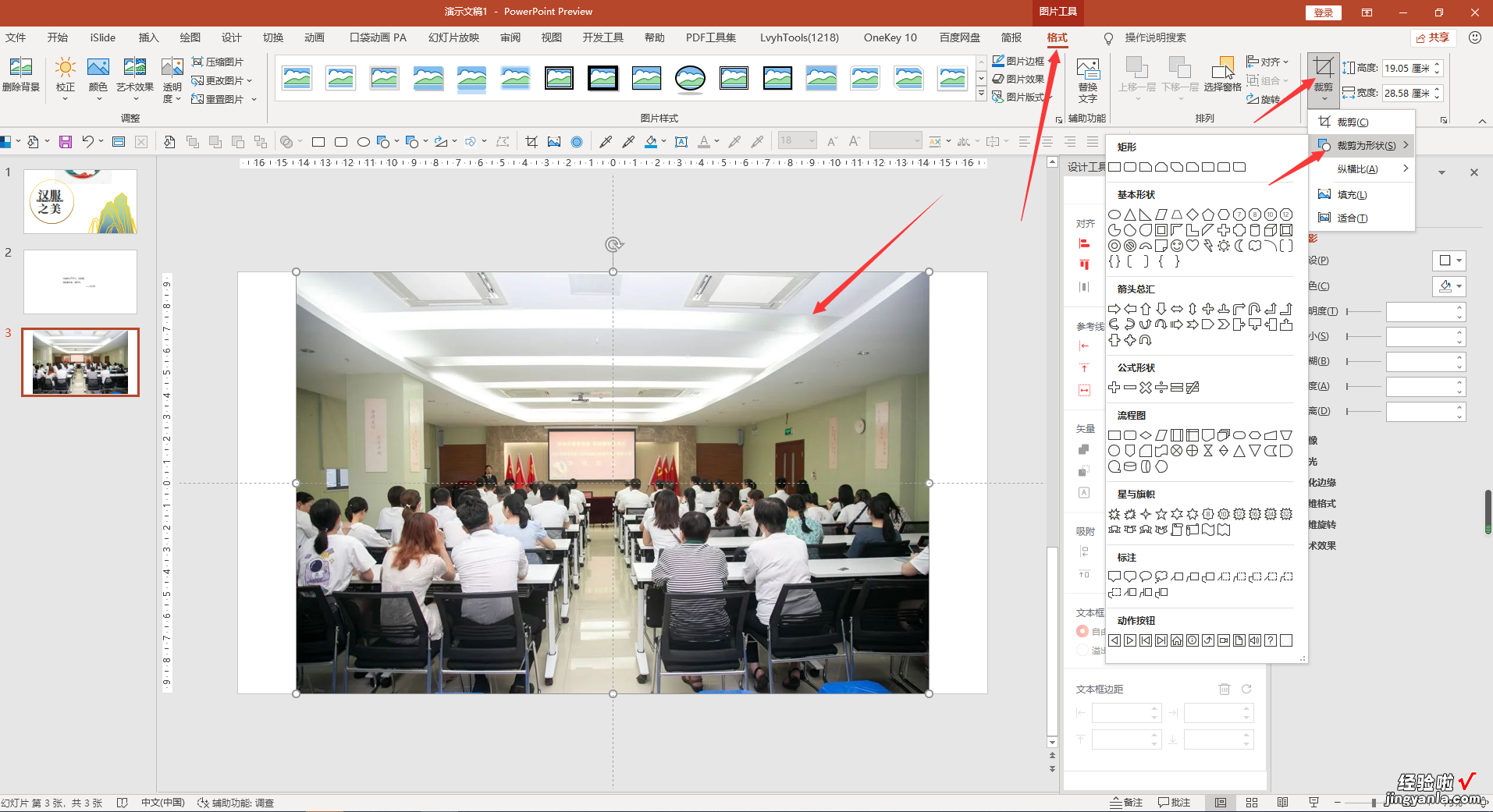

第二种情况,就是PPT里面预设的形状你都不喜欢,想用自己画的形状,这时可以使用合并形状工具 。先选中图片再选中形状,然后在绘图工具那边找到合并形状,然后进行相交(或者合并、拆分,具体的你自己试一下 。这里需要注意的就是先选的那个形状或者图片就是我们要保留的)
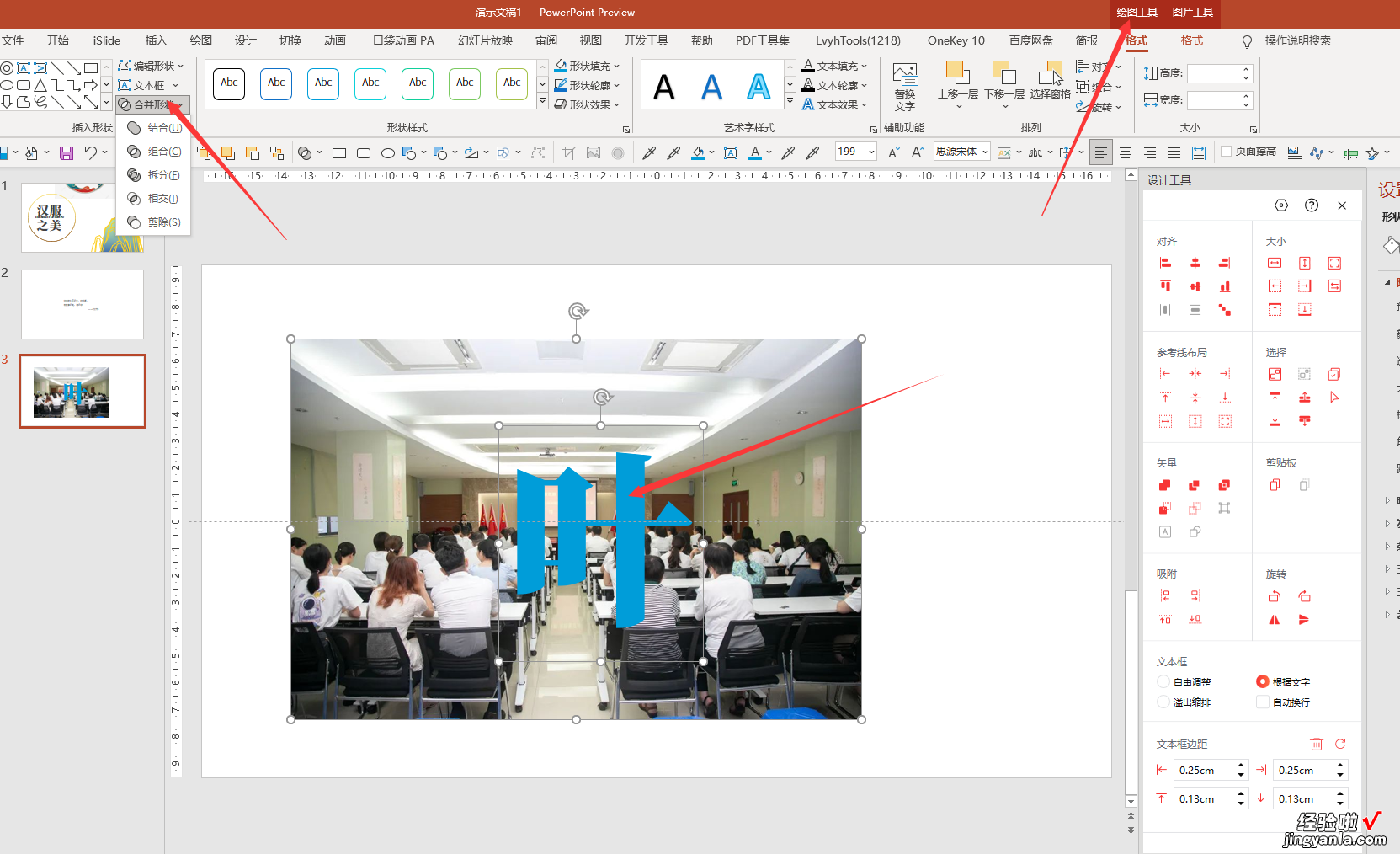

最后,这里再增加一个小点,有时候我们的ppt里面已经有图片了,而且被变成了不喜欢的形状或者被拉变形了 , 那么,我们可以在图片工具——格式那边找到重置图片,这样图片就会恢复原状,便于我们修改 。(注意 , 有些图片是填充进入形状的,这就没办法了)
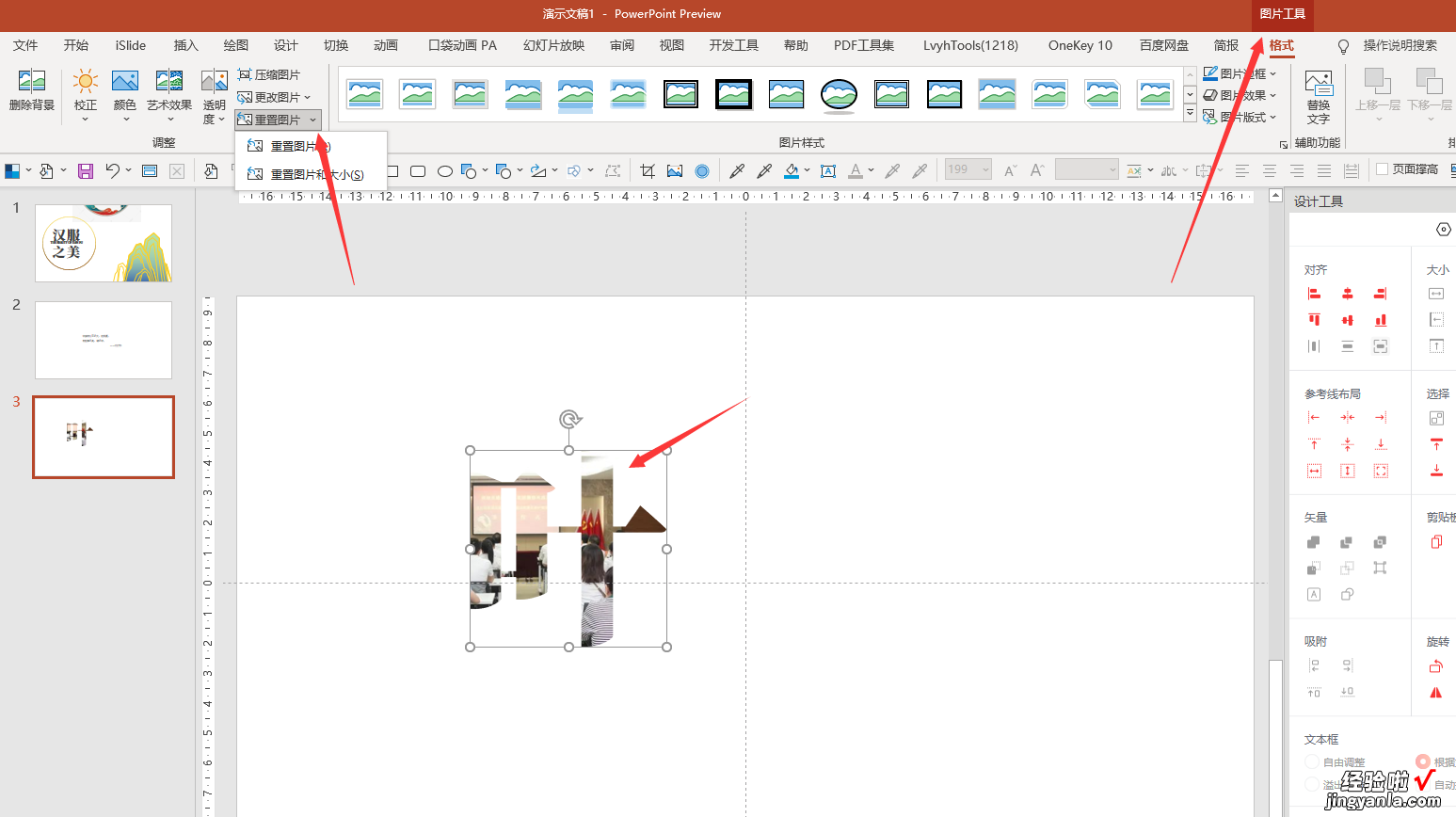
二、ppt插入图片怎样设置形状
PPT是我们在生活,学习和工作中使用频率很高的一个办公软件 , 有些不熟悉的网友在操作时对其功能不是很了解,例如ppt插入图片怎样设置形状 。那么针对这一问题,今天小编为大家整理分享的就是关于ppt更改图片形状的图文教程,一起往下看吧 。
图文教程如下:
1、打开PPT,将需要进行处理的图片放入 。
2、选择上方【插入】,再点击【形状】 , 选择一个需要的形状,大小可以自定义选择 。
3、选中刚才设置的形状,选择【绘图工具】-【格式】-【形状填充】,可以看见形状中的图片 。
4、选中形状 , 按住按住shift键,同时拖动鼠标,可以等比例调整图形大小 , 把形状位置大小调到自己所需要的部分 。
5、选中照片,再选中形状,点击【绘图工具】-【格式】-【合并形状】-【相交】,即可将图片裁剪出自己想要的形状 。
ppt更改图片形状的图文教程就为大家分享到这里啦,有需要的网友可以按照上面的步骤来操作哦 。
